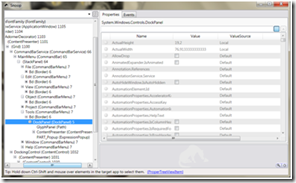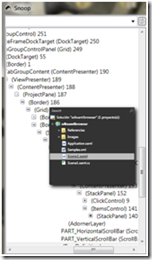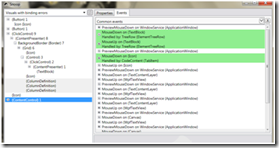Los desarrolladores que nos dedicamos a la creación de aplicaciones basadas en Windows Presentation Foundation, se nos plantea la siguiente duda ¿cómo depuro los elementos visuales de mi aplicación? Yo he descubierto gracias a Oskar Alvarez , la herramienta SNOOP. Dicha herramienta la podréis descargar aquí. Una vez instalemos y ejecutemos la aplicación podremos ver que está desarrollada en WPF.
Snoop se encarga de realizar una búsqueda de las distintas aplicaciones que están siendo ejecutadas en nuestro equipo bajo la plataforma WPF. Seleccionaremos la aplicación que necesitemos depurar. Seguidamente seleccionaremos el icono representado por unos prismáticos, con ello desplegando el árbol visual de los distintos elementos que componen la aplicación WPF.
De este modo podemos desplazarnos por cada uno de los elementos, ver sus propiedades y eventos y los valores de las mismos, simplemente accediendo a las correspondientes pestañas. También Snoop nos ofrece la opción de búsqueda de un determinado elemento, o la posibilidad de ver los errores de enlaces de datos de los diferentes elementos visuales.
La caracteristica en si más llamativa y funcional es la visualización de cualquier elemento que seleccionemos del arbol de Snoop, mostrandonos la ubicación del mismo dentro de expression Blend.
Si seleccionamos la opción de control de errores en el enlace datos podemos ver los diferentes eventos que se utilizan en la aplicación. Mostrando si estos son correctos el color verde sobre el evento y color rojo si el evento contiene algún error así como el tipo de error que está ocurriendo.
Como podemos observar esta herramienta es bastante completa a la hora de realizar la depuración de elementos visuales, ya que ofrece muchas opciones y un gran nivel de detalle de las mismas.